
Мазмұны:
- 1 -қадам: материалдар
- 2 -қадам: Raspberry Pi орнатыңыз
- 3 -қадам: корпусты орнатуды бастаңыз
- 4 -қадам: Raspberry Pi -ді реле модуліне қосу
- 5 -қадам: Ұзартқыш сымдарды кесіңіз және дайындаңыз
- 6 -қадам: АТ ұзартқыш сымдарын қосу
- 7 -қадам: Айнымалы ток байланысын тексеріңіз
- 8 -қадам: Жұлдызды құру
- 9 -қадам: жарықдиодты орнатуды жасаңыз
- 10 -қадам: Жарықдиодты жұлдыз үшін ұзартқыш сым жасау
- 11 -қадам: Жұлдызды Пи -ге жалғаңыз
- 12 -қадам: жарықдиодты жұлдызды тексеріңіз
- 13 -қадам: Динамиктерді қосыңыз, корпустың жоғарғы бөлігін жасаңыз
- 14 -қадам: Жарықты ағашқа қосыңыз
- 15 -қадам: Музыканы, бағдарламалық жасақтаманы, тізбекті жүктеу/жасау…
- Автор John Day [email protected].
- Public 2024-01-30 10:27.
- Соңғы өзгертілген 2025-01-23 14:51.
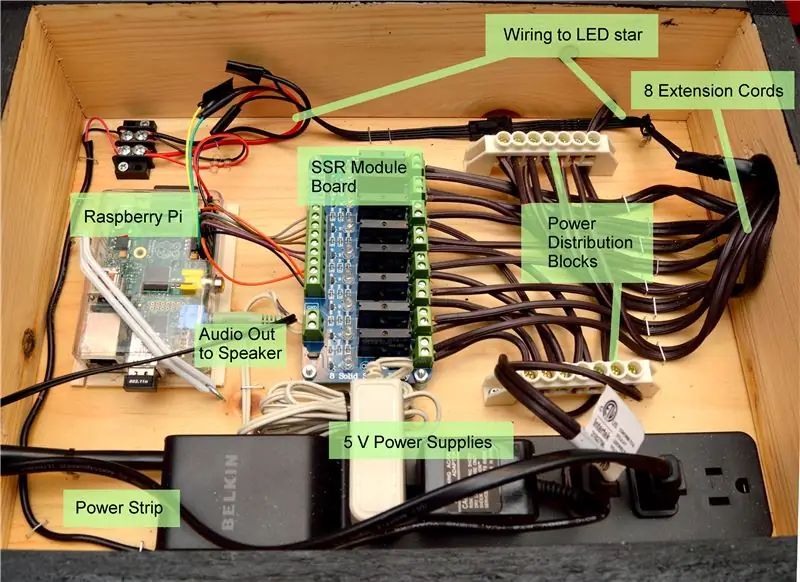

Жаңарту: Мен осы ағаштың 2017 жылға арналған жаңартылған эволюциясын осы нұсқаулықта орналастырдым
Бұл жоба Raspberry Pi көмегімен Рождестволық шырша шамдарына қосылған 8 айнымалы ток розеткасын жүргізуді қамтиды. Айнымалы ток шамдары - бұл бір түсті жарық шамдары, бірақ жарық шоуына динамикалық диапазон беру үшін 25 бағдарламаланатын RGB светодиодты жұлдыз бар. Raspberry Pi -ді Arduino контроллерінің орнына қолданудың артықшылықтарының бірі - мен дыбысты Raspberry Pi -ден шығарып жібере аламын, ол шамдардың музыкамен уақытында болуын қамтамасыз етеді (бағдарламалық қамтамасыз етуде қашықтан жұмыс істеу үшін WiFi қосылымының артықшылығы туралы айтпаған жөн)..
1 -қадам: материалдар
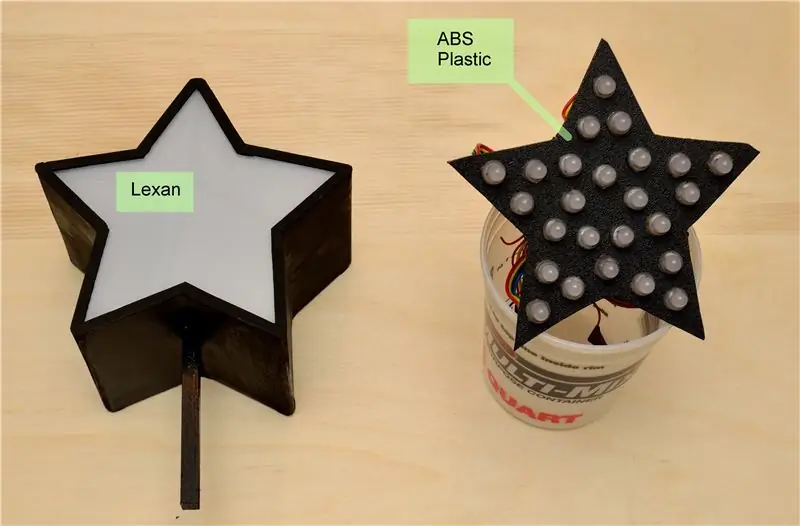
Төмендегі материалдар осы жобада қолданғанымды есте сақтаңыз. Көптеген жағдайларда балама бөліктерді/шешімдерді қолдануға болады.
Міне, мен осы жобаға қолданған материалдар:
Контроллер үшін:
-
Raspberry Pi (B моделі - мен қолданған нәрсе)
- SD картасы
- USB Wifi адаптері
-
SainSmart 8 арнасы 5V SSR модульдік тақтасы - Amazon
Мен механикалық релелерден аулақ болдым, себебі коммутатордың шертетін дыбысы естіледі және біз КСРО -ға кеттік. Бұл тақта Рождестволық шамдарды қосу үшін жеткілікті болатын әрбір КСРО үшін 2 AMP дейін бағаланады
- Өтпелі сымдар - Ebay -де арзан табуға болады
- JST SM Plug + Резервуарлар - Адафрут
- 32 фут сым орамы (немесе 8 футтық төрт сым)
- Ұзартқыш сым x 8
- Қуатты тарату блогы x 2 - AdaFruit
- Қуат жолағы
-
Қуат көздері
- 5 вольт, 3 ампер немесе одан да көп жарықдиодты және Pi жетегі
- SSR модулін басқару үшін 5 вольт, 1 ампер немесе одан жоғары
- Қоршау
- Динамиктер
Жұлдыз үшін:
- 12 мм RGB светодиодтары (Strand 25) - бұл өнімдегі AdafruitWS2801 чипі жарық диодты жарықтандыруды ұстап тұру үшін сызықты үздіксіз импульстеудің орнына Pi -ге бір рет импульс жасауға мүмкіндік береді.
- Светодиодты орнында ұстауға арналған пластикалық ABS парағы - Walmart
- Lexan парағы диффузиялық жарықдиодтарға - Lowes
- Қара спрей бояуы
- Ақ спрей бояуы
- Ағаш
Ағаш үшін:
- Ақ 100 ақ бұрымды x 4
- Ақ 50 ақшыл жіп
- Қызыл 100 жарық жіп x 2
- Жасыл 100 жарық бұрышы x 2
- Көк 100 ақ бұрымды x 2
2 -қадам: Raspberry Pi орнатыңыз
Электр сымдарына түспес бұрын мен алдымен Pi -ді іске қосып, компоненттерді олардың қосылғанын тексеру үшін іске қосқым келді. Бұл орнату корпусты орнатпас бұрын жасалды және оған USB қуаты арқылы монитор мен пернетақтаға қосылған Raspberry Pi кіреді. Мақсаты - жүйені корпуста Pi -де жалғастыруға болатын нүктеге дейін конфигурациялау.
Әдепкі Pi қондырғысында жұлдыздағы WS2801 жарық диодтарын дұрыс басқаруға қажет кітапханалар жоқ, сондықтан мен Pi -ге AdaFruit Occidentalis операциялық жүйесін орнаттым.
Occidnetalis орнатқаннан кейін қосымша қосымша орнату қажет болды:
1) Пәрмен жолын жүктеу үшін Pi конфигурациялаңыз (GUI интерфейсі емес)
2)/etc/network/interfaces өңдеу арқылы Pi сымсыз желі интерфейсін орнатыңыз. Pi-де жұмыс істеу үшін белгілі мекен-жайға кіру үшін тұрақты IP мекенжайын таңдағаныңызға көз жеткізіңіз
3) Telnet және FTP қызметтерін орнатыңыз.
4) Pygame орнатыңыз. Кітапхана MP3/WAV файлдарын ойнату үшін python сценарийлерінде қолданылады
Орнату/орнату туралы толық нұсқауларды Интернеттен іздеу арқылы оңай табуға болады. Pi -де Интернетте көптеген ресурстар бар.
Осы сәттен кейін мен кез келген бейнені және пернетақтаны ажыратып тастай аламын, себебі сіз қашықтықтан кіре аласыз.
3 -қадам: корпусты орнатуды бастаңыз

Мен қоршауды қалай салу керектігі туралы егжей -тегжейлі айтпаймын, себебі бұл тек ағаштан жасалған қорап. Мен корпустың ұштарында диаметрі 1,5 дюймдік тесіктерді бұрғыладым. Оң жақта барлық ұзартқыш сымдар мен жұлдыз сымы таусылатын тесік, сол жақта - қуат таспасы мен дыбыс шығатын тесік.
Орнатылатын бірінші компоненттер - қуат таспасы мен Raspberry Pi. Пиді қуаттандыру үшін мен жұлдызды және Пиді (жасыл түспен) қуаттандыру үшін сол 5В трансформаторды қолданамын. Осының арқасында менде 5В жұлдызды сымдар мен Пи -ге ажыратылатын терминалды блокқа (ақ түспен бөлінген) баратын күш бар.
2 -түйреуіш = 5В
6 -түйреуіш = Жер
Қосылғаннан кейін қуатты қосыңыз және Pi жүктеліп, алдыңғы қадамда орнату ретінде Telnet арқылы қол жетімді болуы керек.
4 -қадам: Raspberry Pi -ді реле модуліне қосу

Барлық қуатты өшіру кезінде (Қуат көздері мен Пи) 5 вольтты төменгі екі сыртқы қуат көзінің қосқышына қосыңыз. Мен мұны қуат жолағына бекітілген 5 вольтты арнайы қуат көзімен жүргіздім. Бұл Pi -де релені басқарудың барлық жүктемесі жоқ болғандықтан (бір мезгілде 8 реле қосылады) және оның орнына транзисторды релені сыртқы қуатпен қамтамасыз ету үшін басқаруға болады.
Енді Raspberry Pi -де GPIO0 арқылы GPIO7 арқылы GPIO0 орналасуын анықтаңыз. Менің B-үлгісінде бұл:
GPIO0 = түйреуіш 11
GPIO1 = 12 түйреуіш
GPIO2 = түйреуіш 13
GPIO3 = түйреуіш 15
GPIO4 = түйреуіш 16
GPIO5 = түйреуіш 18
GPIO6 = түйреуіш 22
GPIO7 = 7 түйреуіш
Жерге/0В = 6 түйреуіш, 9 түйреуіш, 14 түйреуіш, 20 түйреуіш, 25 түйреуіш
SSR модуліндегі байланыс тіректерде бұрандалы болғандықтан, мен компоненттерді қалай бөліп алғандығыма байланысты әр секіргішті тиісті мөлшерге дейін қысқарттым. Барлық 8 кіріс арнасын, сондай -ақ Pi -ден тақтаға қосыңыз. Ине тістеуік қысқыштары секіргіштерді Pi тақырыбына дұрыс орналастыруға көмектеседі.
Әр арнада SSR модулінде светодиоды бар, ол GPIO Pi жоғары көтерілгенде жанады. Test.py ретінде қосылған барлық қосылымдарды тексеру үшін қарапайым тестілік бағдарламаны іске қосыңыз, мұнда әрбір GPIO0-7 екі секундқа жоғары орнатылады.
5 -қадам: Ұзартқыш сымдарды кесіңіз және дайындаңыз

Әрбір ұзартқыш сымның ашасының ұшын кесіп тастаңыз, ол сымның розеткаға дейін қол жетімді максималды ұзындығын қалдырады, себебі ол ағаштың жоғарғы жағына шығуы мүмкін. Сымға екі сымды біріктіретін пластиктің жұқа бөлігін кесу арқылы сымның ұштарын бөліңіз. Енді коннекторлардың бұрандасы үшін 1/4 дюйм сым ашық болатындай етіп ұштарын алыңыз.
Сымның әр ұшындағы Sharpie маркерін қолданып, 1 -ден 8 -ге дейінгі сандарды жазыңыз, сонда сіз SSR модулінде қандай розетка қай арнаға өтетінін оңай анықтай аласыз.
Бізге келесі қадам үшін бір штепсель, сонымен қатар қосымша сым қажет болады, сондықтан тоғызыншы ұзартқыш сымды каннибализациялаңыз немесе штепсель ұшын кескен кезде 8 ұзартқыш сымына қосымша орын қалдырыңыз.
6 -қадам: АТ ұзартқыш сымдарын қосу


Келесі қадам SSR модулінің шығыс ұшын 8 ұзартқыш сыммен байланыстырады. Бұл жердегі сымдардың саны оңай жиналып қалуы мүмкін болғандықтан, мен бәрін орнында ұстауға тырысып, қуат тарататын шток пен штапельді тапаншаны қолдандым.
Өшіру кезінде алдыңғы қадамнан ажыратылған штепсельдік ұшын алып, оны қуат жолағына қосыңыз. Қалған екі ұшын шешіп, әрқайсысын жоғарғы және төменгі қуат тарату блогына жалғаңыз да, осы екі қосылымды төмен қарай бекітіңіз.
Енді алдыңғы қадамнан үзілген ұзартқыш сымдардың бірін қосыңыз. Менің жағдайда менде барлық сымдар ағып кетуі үшін диаметрі 1,5 дюйм болатын қоршау бар, сондықтан жасыл түспен ерекшеленеді, оның бір ұшы тарату блогына, екіншісі SSR модулінің шығыс ұшына қосылған. Схеманы аяқтау үшін бізге басқа тарату блогын SSR модуліне қосатын әлдеқайда қысқа сым қажет (көк түспен көрсетілген). Барлығын мүмкіндігінше ұқыпты ұстау үшін кесіңіз және қапсырыңыз. Шамдарды ағашқа қосқан кезде тартылу мен тартылу қосалқы бөлшектерден үзілмеуі үшін кернеуді жеңілдету. Қапсырмада қапсырманың сым немесе оқшаулағыш тесілмеуі туралы айтудың қажеті жоқ.
7 -қадам: Айнымалы ток байланысын тексеріңіз


Рождестволық шамдардың толық тізбектерін қосудың орнына мен ағаш ұзартылғанға дейін анимацияны сынау және дамыту үшін әр ұзартқыш сымға 1 долларлық арзан шамдарды жалғадым. Мен қызыл, жасыл, көк жарық жолдарын басқаратын сымдарға қосылған шамдарды боядым.
SSR модулін тестілеу үшін қолданылатын тестілік бағдарламаны іске қосыңыз және әр қосылымның дұрыс жануын қамтамасыз етіңіз.
Жарық қорапшасы әр жолдың 0,34 ампер болатынын көрсетті, ал түрлі -түсті шамдар үшін мен екі жиынтығын біріктіретін болдым, нәтижесінде 0.68 ампер тартылады. Бұл 2 амперде 75 - 200 кернеудегі КСР рейтингісінен әлдеқайда төмен, дегенмен мен екі рет тексергім келді, өйткені SSR модуліндегі сақтандырғыш тақтаға дәнекерленген, оны ауыстыру қиынға соғады.
8 -қадам: Жұлдызды құру

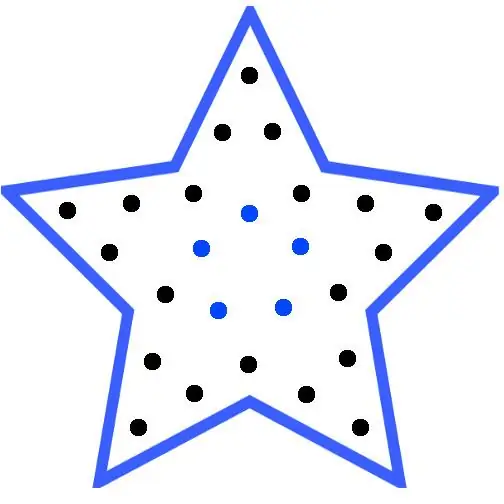
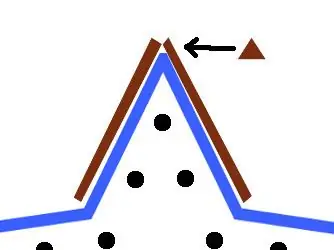

Жұлдызды жасаудың бірінші қадамы - ағаштан жасалған жақтау мен пластмассаны қалыптастыруға көмектесетін басып шығарылатын шаблон жасау. Үлгіні тиісті мөлшерде масштабтап, басып шығарғаннан кейін мен қолөнер дүкенінен 4,25 «х 0,125» ағаштан бір бөлік алдым және жұлдыздың әр жағына қажетті қашықтықты өлшедім. Мен бұтақтарды кесіп жатқанда, олардың ешқайсысын қисайта алмадым, сондықтан жұлдызды қалыптастыру үшін бөлшектерді орнында ұстау үшін қолдау қажет болды.
Үлгіні жұмыс бетіне орналастыру үшін мен ағаштың екі бөлігін суретте қоңыр түсте көрсетілгендей ұстау үшін тіректерді қолдандым. Ағаштың екі шеті тиіп тұрғанда, қосылыстың екі жағына желім қолданылды. Содан кейін жіңішке бальзамды алып, екі бөлікті біріктіру үшін үшбұрышты қиып алып, оны жұлдызға жапсырдым. Бальзаны қолданудың себебі - жұлдыз бір -біріне тығыз орналасқаннан кейін мен жұлдыздың бейнесінде дөңгеленген жұлдыздың контурына сәйкес үшбұрышты оңай тегістей алдым.
Құрылыс әдісінің арқасында мен келесі буынға өтпес бұрын желімнің кебуін бірнеше сағат күтуіме тура келді.
Бүкіл жұлдыз пайда болғаннан кейін мен жұлдызшаның ұшында ағаштың екі бөлігі түйіскен жерлерді жабу үшін гипсокартонды қолданамын.
Содан кейін мен жұлдызшаның ішкі жағына кішкене тығындарды жапсырдым, олар жарық диодты қондырғыны тікбұрышпен бөлектеп орналастыруға көмектесетін. Мен олардың шын мәнінде қажет екеніне сенбеймін, өйткені ауырлық күші жарықдиодты қондырғыны орнында ұстауға мүмкіндік береді.
Жиналған жұлдызды Lexan парағының үстіне қойып, жұлдыздың пішінін қадағалаңыз және жұлдызды Lexan -ден кесіңіз. Lexan жұлдызын кескеннен кейін, оның ағаш жақтауға сәйкес келетінін тексеріңіз, содан кейін Lexan -дің бір жағына 2 қабатты ақ бүріккіш бояуды жағыңыз және 24 сағат бойы құрғатыңыз. Бұл светодиодтардың таралуына мүмкіндік береді, сонымен қатар оларды көзден жасырады.
Lexan жұлдызы мен ағаш жақтаулар арасындағы қақпақты жасыру үшін мен 0,25 дюймдік бальзам ағашының кішкене жолағын қолдандым және оны бальза саңылауды жабатын етіп жақтауды кесіп, «жаптым».
Ақырында жұлдызды ағаштың басына бекітуге көмектесу үшін таяқша/дюбель қосылды.
9 -қадам: жарықдиодты орнатуды жасаңыз
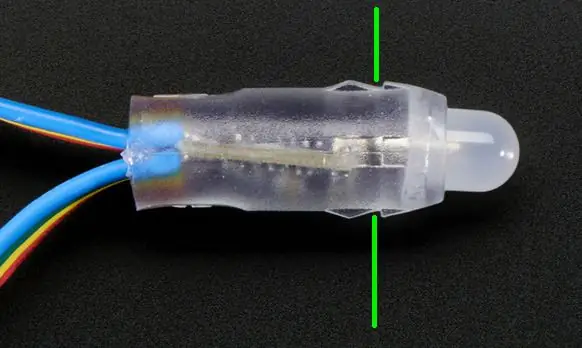
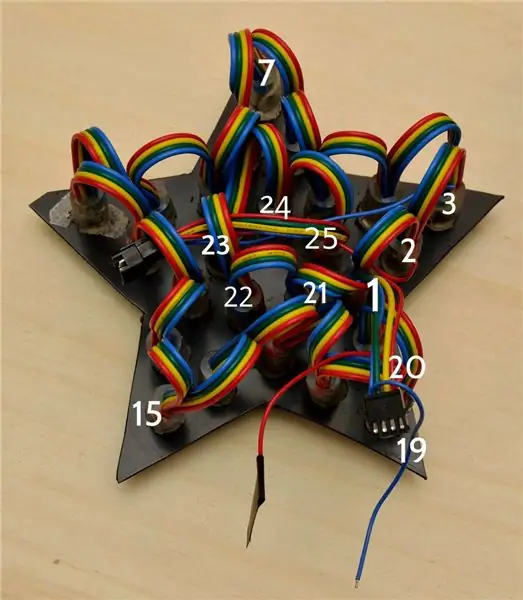
Ағаш жұлдызды құру үшін сол үлгіні қолданып, ABS пластикалық парағын өлшеміне қарай кесіңіз, бірақ ағаш жұлдызшаның ішіне кіргізу үшін сәл кішірек. Ағаш жұлдыздың ішіне жақсы сәйкес келетінін тексеріңіз.
Үлгіні саңылаулармен қолдана отырып, 25 жарықдиодты тесіктерді бұрғылаңыз. AdaFruit светодиодтарының сыртында силикон фланеці бар, сондықтан олар 12 мм бұрғыланған тесіктерге өте жақсы бекітіледі. Суретте сіз фланецті көре аласыз және мен жасыл сызықты қолданып, жарықдиодты ұстап тұру үшін ABS пластиктің фланецті қай жерге қосатынын көрсетемін.
Кеңестердің бірінен бастаңыз және жұлдызды сыртынан айналдырыңыз, содан кейін бөлікті аяқтау үшін ішкі 5 тірекке өтіңіз. Менің бағдарламамда жарық диодты позициялар суретте көрсетілгендей сыммен бекітілген, 1 - қосқыштан кейінгі бірінші жарық диоды.
Кабельдің қызыл және көк ұштарына бірнеше электрлік таспаны жабыстырыңыз. Олар біз қолданбайтын қуаттың қосалқы кірістері, оның орнына қызыл/көк қосылымды сағат/сигнал қосылымы арқылы кабельдің өзінен пайдаланыңыз.
10 -қадам: Жарықдиодты жұлдыз үшін ұзартқыш сым жасау


Содан кейін ағаштың жоғарғы жағындағы жұлдызға дейін 8 футтық кабель жасалады.
Ұзындығы 8 фут болатын 4 бірдей ұзындықты кесіңіз және кабель байламының бір ұшында түйінді біркелкі және ұқыпты ұстау үшін электрлік таспаны немесе қысқыш байлауды қолданыңыз. Мұны 4 дюймдік кабельдің бүкіл ұзындығында әр дюймге жасаңыз.
Буманың екі ұшында сымдар мен дәнекерлеуді JST коннекторларына салыңыз, сым бір ұшын корпусқа, екіншісін жұлдызға қосады. Жұлдызшаға қосылған кезде кабельдің екінші шетінде Көк/Жасыл/Сары/Қызыл қосылымдар сәйкес келуі үшін сымдардың салыстырмалы орналасуын дұрыс тәртіпте ұстаңыз. Кабельдің дұрыс сымдалғанына көз жеткізу үшін мультиметрді қолданыңыз.
11 -қадам: Жұлдызды Пи -ге жалғаңыз
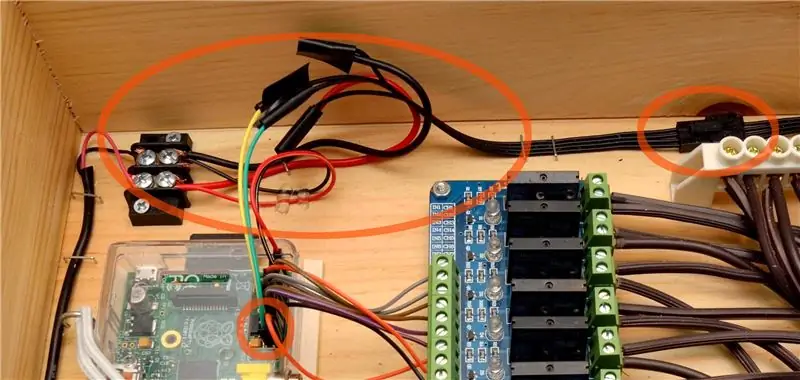
Біз енді жұлдызшаға/ұзартқыш сымға қосылатын корпуста сыйымдылық жасауымыз керек.
Қызыл = 5 вольт
Көк = Жер
Осылайша біз JST қосқышындағы осы екі жолды Raspberry Pi қуаты қосылған терминал блогына қосуға болады.
Қалған екі байланыс:
Сары = Деректер = MOSI = PIN 19
Жасыл = Сағат = SCLK = Pin 23
Мен AdaFruit оқулығындағы сымдарды қадағаладым. Сондықтан екі секіргіш кабельдің ұштарын JST коннекторына дәнекерлеуге болатындай етіп шешіңіз.
Сымдар жарықдиодты шамдарға тиісті сигналдарды беретініне сенімді болсаңыз, кернеуді жеңілдету үшін корпустағы коннекторды тұрақтандыруға болады, осылайша ұзартқыш кабельдің кез келген тартылуы Пиптен секіргіштерді жұлып алмайды.
12 -қадам: жарықдиодты жұлдызды тексеріңіз


Жарықдиодты жұлдызшаға Pi қосылған. Жарықтың дұрыс жұмыс істеуін тексеру үшін қарапайым тестілік бағдарламаны іске қосыңыз. Менің кодымның көп бөлігі AdaFruit оқулығынан, сондай -ақ веб -сайттағы оқулық кодын біз қолданатын светодиодтарға сәйкестендіру туралы форумнан алынған.
Қосылған ledtest.py жұлдызы ақырын таза көк түстен таза қызылға айналады.
13 -қадам: Динамиктерді қосыңыз, корпустың жоғарғы бөлігін жасаңыз

Мұнда ерекше ештеңе жоқ, жай ғана динамиктерді Raspberry Pi дыбысына қосып, оларды қуат жолағына қосыңыз. Дыбыс деңгейін реттеу тұтқасы бар қарапайым қуатты динамик жұмыс істейді.
Жоғарғы жағы үшін мен қоршауды көргім келді, сондықтан мен қақпаққа 8,5 х 11 шыныдан жасалған кескінді (сурет жақтауынан) орнаттым және қажет болған жағдайда үстіңгі жағын тез алып тастау үшін үстіне Velcro қолдандым. Қоршаудың үлкен бөлігінде 110 VAC бар, сондықтан жоғарыдан кез келген адамнан немесе кез келген нәрседен кездейсоқ байланысқа түсуден қорғанысты қамтамасыз ету маңызды.
14 -қадам: Жарықты ағашқа қосыңыз
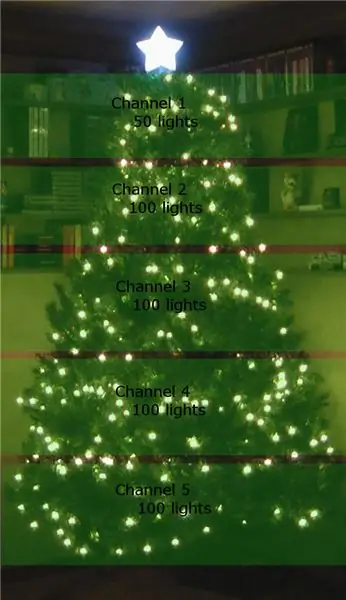
Мен әр түрлі қозғалыс/эффект жасау үшін максималды икемділік беру үшін шыршадағы арналардың орналасуын таңдадым. 5 ақ жіпке жарықтандыруды қалай салғанымның суреті қоса берілген. Қалған үш арнаның әрқайсысы екі 100 ашық түсті шамдар жиынтығы болды: Қызыл, Жасыл, Көк.
Әр тізбекке қосылатын ұзартқыш сым маңызды емес, себебі келесі қадамда мен GPIO0-7 мен ағашта қандай шамдар бар екенін салыстыра аламын.
15 -қадам: Музыканы, бағдарламалық жасақтаманы, тізбекті жүктеу/жасау…


Raspberry Pi үшін Интернетте көптеген Рождестволық жарық секвенерлері бар, бірақ мен қарапайым кодты нөлден бастап кодтадым. Барлық реттіліктер Audacity (аудио редакторы) ішіндегі соққылардың/өлшемдердің уақыттарын менің секвенсерімнің белгілі бір командаларына сәйкестендіру арқылы жасалды.
rxmas.py
Бұл бағдарлама әр минут сайын ағаштың статикалық орналасуын кездейсоқ таңдайды. Менде бұл сценарий Raspberry Pi іске қосылғанда (cron тапсырмасы арқылы) құрылғыны қосқанда әдепкі әрекет ретінде жұмыс істейді.
xmas.py
Бұл кіріс ретінде реттік файл мен MP3 қабылдайтын секвенсер бағдарламасы
setup.txt
Алдыңғы қадамда мен әр логикалық арна үшін қолданған макетті ұсындым. Бұл файл әрбір нақты GPIO0-7 логикалық арнаға салыстырады. Мен қосқан setup.txt файлында GPIO0 ұзартқыш сымы логикалық арна 8 (көк), GPIO1 логикалық арна 6 (қызыл) және т.
test.mp3 / test.txt
Бұл 1 -ден 8 -ге дейінгі сандардың дыбыстық санының эквивалентті жарық тізбектері жанатын қарапайым сынақ жағдайы
Бұл мысалды шақыру үшін:
./xmas.py test.txt тест.mp3
carol.txt
Транссібір оркестрінің Рождество Сараевоға арналған тізбектеу файлы
LetItGo.txt
Диснейдің мұздатылған фильмінен Let It Go -ге арналған реттегіш файл
орыс.txt
Транссібір оркестрінің «Ақылсыз орыстың Рождествосы» секвенсерінің файлы
Сізге LetItGo.mp3 және carol.mp3 файлдарын беру керек болады! Оларды Amazon -дан сатып алыңыз.
ЕСКЕРТПЕ: Ендірілген YouTube бейнесі 110% жылдамдықпен шығарылады, сондықтан ол біртүрлі естілуі мүмкін

«Жарқырата бер» фильміндегі бірінші сыйлық!
Ұсынылған:
DIY автоматты қозғалысты сезетін төсек жарық диодты түнгі жарық: 6 қадам (суреттермен)

DIY автоматты қозғалысты сезетін кереуеттің жарықдиодты түнгі жарығы: Сәлеметсіздер ме, жігіттер күнделікті өмірде сізге көмектесетін және сіздің өміріңізді жеңілдетуге көмектесетін тағы бір нұсқаулыққа қош келдіңіз. Бұл кейде қартайған адамдар төсектен тұруға мәжбүр болған жағдайда өмірді құтқарушы бола алады
Бірегей жұмыс үстеліндегі метеостанция көрмесі: 5 қадам (суреттермен)

Бірегей жұмыс үстелінің метеорологиялық станциясы: Сәлем балалар! Осы айлық жобада мен метеостанцияны жұмыс үстелі түрінде жасадым немесе сіз оны үстелдің көрмесі деп атауға болады. Бұл метеостанция ESP8266 -ға openwethermap.org деп аталатын веб -сайттан деректерді алады және RGB түстерін өзгертеді
Bluetooth қашықтан басқарылатын жарық қосқышы - жаңарту. Жарық қосқышы әлі де жұмыс істейді, қосымша жазу жоқ.: 9 қадам (суреттермен)

Bluetooth қашықтан басқарылатын жарық қосқышы - жаңарту. Жарық қосқышы әлі де жұмыс істейді, қосымша жазба жоқ. 2017 жылдың 25 қарашасын жаңарту - бұл жобаның киловатт жүктемені басқара алатын жоғары қуатты нұсқасы үшін BLE -ді жоғары қуатты жүктемеге ауыстыруды қараңыз - Қосымша сым қажет емес Жаңартылған 15 қараша 2017 ж. - Кейбір BLE тақталары / бағдарламалық қамтамасыз ету стектері
Ауыспалы жарық сезгіш түнгі жарық: 8 қадам (суреттермен)

Ауыспалы жарық сезгіш түнгі жарық: Бұл нұсқаулықта түнгі жарық сенсоры қалай бұзылғанын көрсетеді, сондықтан оны қолмен өшіруге болады. Мұқият оқыңыз, кез келген ашық тізбектерге назар аударыңыз және қондырғыны тестілеуден бұрын қажет болса, аймағыңызды өшіріңіз
Өнімділік кеңейтілген көрмесі (TfCD): 11 қадам (суреттермен)

Өнімділік кеңейтілген көрмесі (TfCD): Ұшу кезінде өнімді сату қазіргі уақытта танымал бола бастады. Әуе кемесінде жолаушы (мүмкін сатып алушы) көретін бірінші және дерлік ақпарат - бұл баспа брошюрасы. Бұл нұсқаулық әуе кемесінде инновацияның жолын көрсетеді
